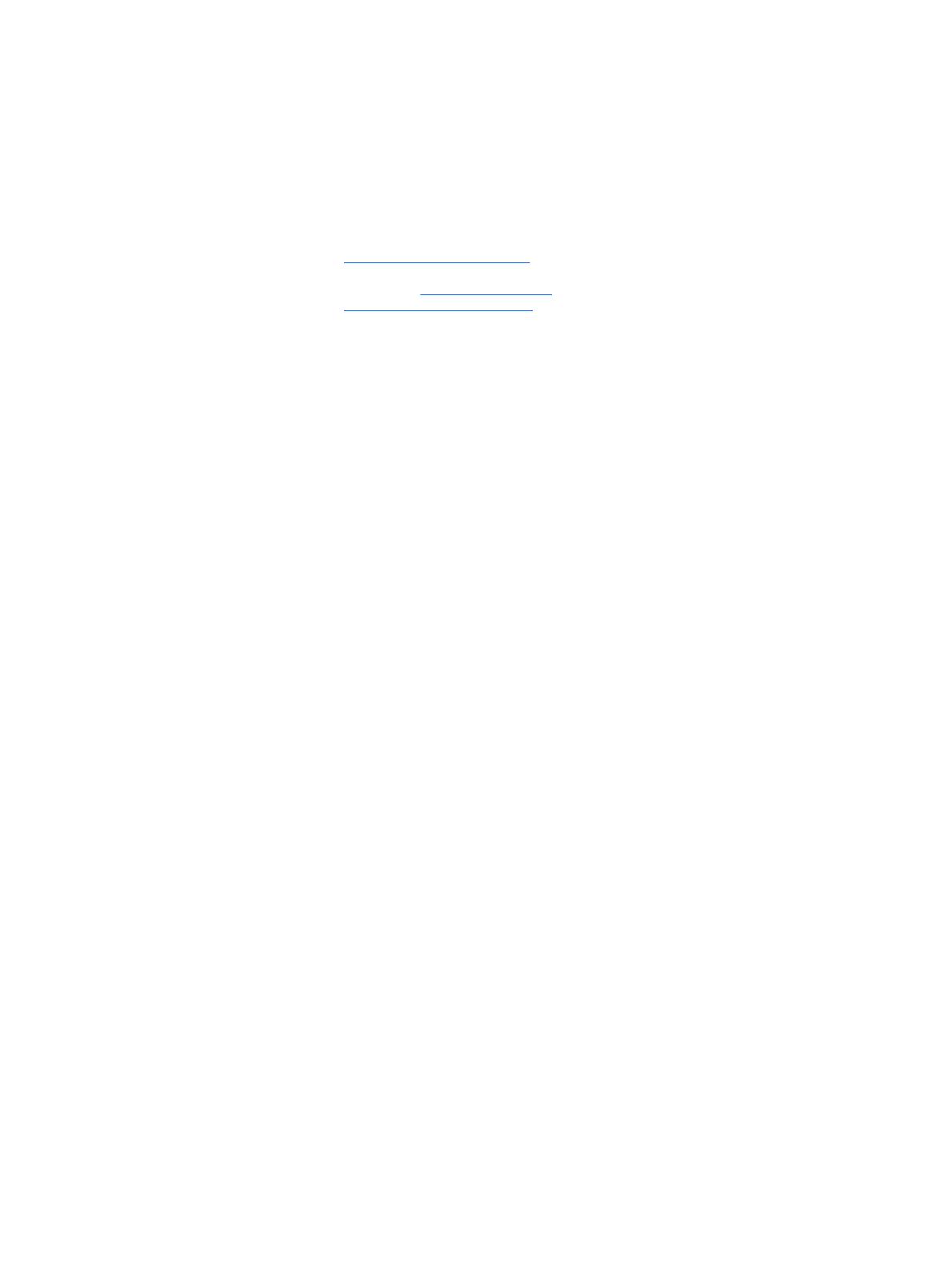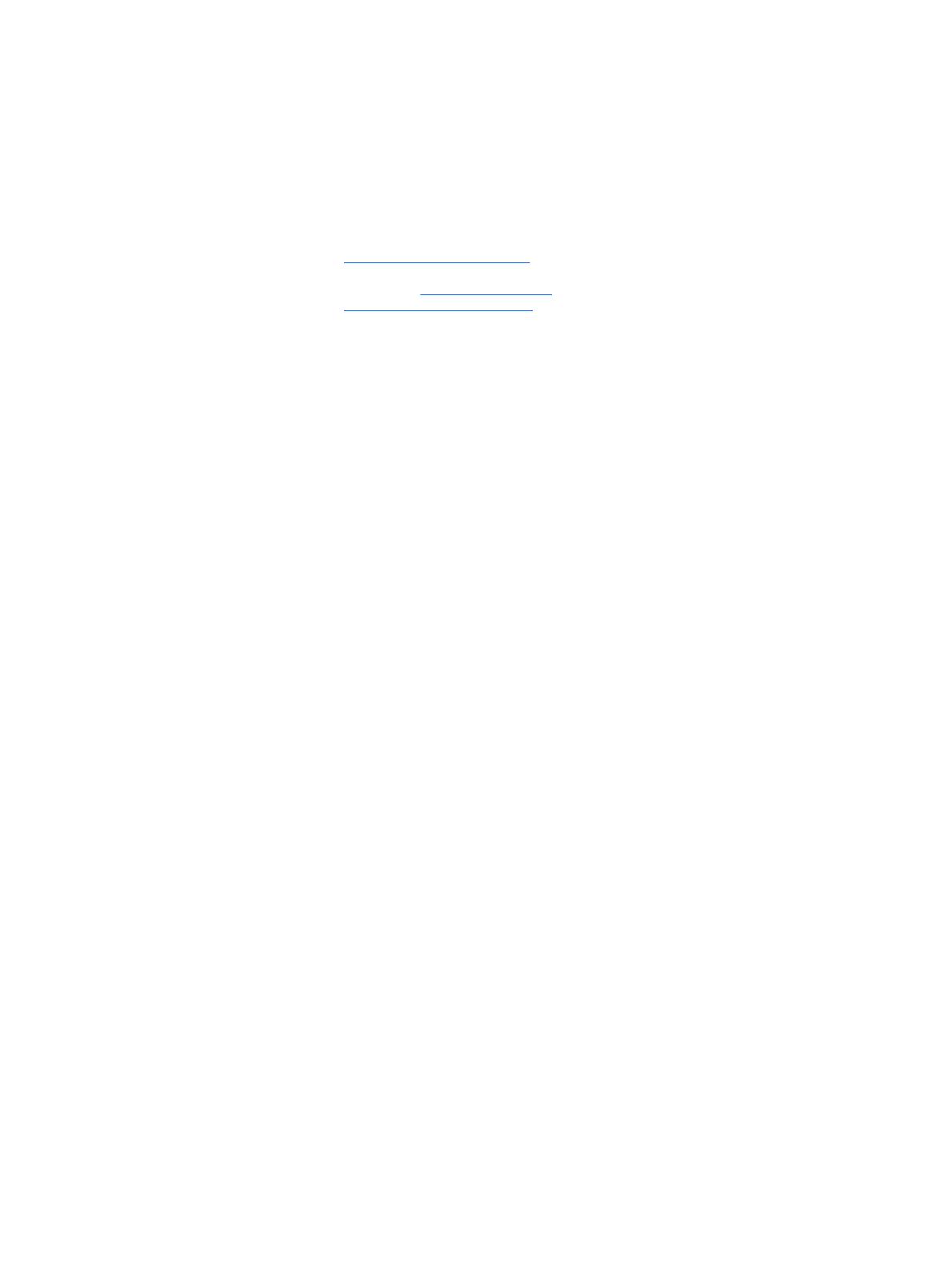
© Copyright 2013 Hewlett-Packard
Development Company, L.P.
Bluetooth on omistajansa tavaramerkki, jota
Hewlett-Packard Company käyttää
lisenssillä. Intel ja Centrino ovat Intel
Corporationin tavaramerkkejä
Yhdysvalloissa ja muissa maissa. SD-logo
on omistajansa tavaramerkki. Java on Sun
Microsystems, Inc:n tavaramerkki
Yhdysvalloissa. Microsoft ja Windows ovat
Microsoft Corporationin Yhdysvalloissa
rekisteröimiä tavaramerkkejä.
Tässä olevat tiedot voivat muuttua ilman
ennakkoilmoitusta. Ainoat HP:n tuotteita ja
palveluja koskevat takuut mainitaan
erikseen kyseisten tuotteiden ja palveluiden
mukana toimitettavissa takuuehdoissa.
Tässä aineistossa olevat tiedot eivät
oikeuta lisätakuisiin. HP ei vastaa tässä
esiintyvistä mahdollisista teknisistä tai
toimituksellisista virheistä tai puutteista.
Toinen painos: heinäkuu 2013
Ensimmäinen painos: toukokuu 2013
Asiakirjan osanumero: 720798-352
Tuotetta koskeva ilmoitus
Tässä oppaassa on tietoja ominaisuuksista,
jotka ovat yhteisiä useimmille malleille.
Omassa tietokoneessasi ei välttämättä ole
kaikkia näitä ominaisuuksia.
Saat uusimmat käyttöoppaat käyttöösi
ottamalla yhteyttä tekniseen tukeen.
Yhdysvalloissa tukea saat osoitteesta
http://www.hp.com/go/contactHP. Jos
tarvitset kansainvälistä tukea, siirry
osoitteeseen
http://welcome.hp.com/
country/us/en/wwcontact_us.html.
Ohjelmiston käyttöehdot
Asentamalla, kopioimalla, lataamalla tai
muuten käyttämällä mitä tahansa tähän
tietokoneeseen esiasennettua ohjelmistoa
sitoudut noudattamaan HP:n
käyttöoikeussopimuksen (EULA) ehtoja.
Jos et hyväksy näitä käyttöoikeusehtoja,
ainoa vaihtoehtosi on palauttaa
käyttämätön tuote kokonaisuudessaan
(sekä laitteisto että ohjelmisto) 14 päivän
kuluessa, jolloin saat hyvityksen ostopaikan
noudattaman hyvityskäytännön mukaan.
Lisätietoja tai täyden hyvityksen
tietokoneesta voi pyytää ottamalla yhteyttä
paikalliseen myyntipisteeseen (myyjään).